Toisena päivänä päätin päivittää ja rakentaa testitietokoneeni uudelleen. Tämä on yksinkertaisesti kone, jota voin käyttää ohjelmistojen asentamiseen ja kokeiluun sekä kokeilla hieman seikkailunhaluisempia asioita, joita en haluaisi tai voisin tehdä normaalilla koneellani. Joskus virtuaalikone saattaa tehdä työn, mutta usein ei voida korvata suorittamalla tarvittavat tehtävät oikealla laitteistolla mahdollisimman tarkkojen tulosten saamiseksi. Joillakin teistä on todennäköisesti vanha toinen tietokone tai kannettava tietokone ja käyttävät sitä samalla tavalla.
Yksi asia, jonka haluat käyttää käyttäessäsi järjestelmää, josta tiedät olevan ongelmia, on käyttöjärjestelmän täydellinen varmuuskopio. Järjestelmän palautus -vaihtoehto tai tilannevedosohjelmisto, kuten Comodo Time Machine, saattaa saattaa asiat palaamaan, mutta mikään ei palauta Windowsin asennuksen tunnettuun täysin puhtaan ja vakaan tilan palauttamista.
Ottaen tämän huomioon, tein käynnistettävän USB-tikun ja loin joitain varmuuskopioita käyttämällä EaseUs Todo Backup Workstation -sovellusta. Valitettavasti laitoin palautustiedostot hitaalle tikulle, ja varmuuskopiointiohjelman käynnistäminen kesti ikuisesti. Sitten muistan, että siellä on kyky ottaa ISO-kuva ja saada se käynnistymään kiintolevyltä käyttämällä Windows Vistaa ja 7 Boot Manager -sovellusta. Tämä tekisi käynnistymisen palautusympäristöön paljon nopeampaa ja poistaisi myös tarpeen käyttää CD-levyä tai kytkeä USB-tikku joka kerta. Ohjelmisto, jota käytin saavuttaakseni, on Neosmart Technologiesin EasyBCD, ja se on ilmainen muihin kuin kaupallisiin tarkoituksiin. EasyBCD: llä on paljon vaihtoehtoja Windows Bootloader -sovellusten muokkaamiseen ja luomiseen, ja se on auttanut minua monta kertaa. Vaikka ohjelmaa ei tule kannettavana versiona, voit yksinkertaisesti luoda oman avaamalla asennusohjelman ja purkamalla sen 7zip-tiedostolla.
Voit myös asentaa virtuaalisen kiintolevyn kuvia, WinPE Ram-levyjä, levykkeitä ja raakatieto- / osiokuvia. Tässä tarkasteltava vaihtoehto on ISO-toiminto, joka lisää merkinnän käynnistysvalikkoon ja käynnistää sitten valitsemallasi ISO: lla. Käynnistä ensin ohjelma, aloitat Näytä asetukset -ikkunassa, joka näyttää Boot Manager -sovelluksen nykyiset merkinnät.
Koska Boot-valikon virheellisten muutosten tekeminen voi aiheuttaa sen, ettei mikään käyttöjärjestelmäsi käynnisty, on hyvä idea ensin tehdä varmuuskopio Bootloader-asetuksista. Napsauta ' BCD varmuuskopiointi / korjaus ', valitse sijainti, johon haluat tallentaa varmuuskopion, ja napsauta sitten ' Varmuuskopiointiasetukset '.

ISO Boot Manager -merkinnän luominen:
1. Napsauta ' Lisää uusi merkintä ' -painiketta.
2. Napsauta Kannettava / Ulkoinen media -ikkunassa ISO-välilehteä.
3. Kirjoita Nimi: -ruutuun teksti, joka näkyy Windowsin käynnistysvalikossa
4. Valitse avattavasta Tila: käytöstä Lataa muistista, jos ISO on suhteellisen pieni (alle ~ 200 Mt). Valitse Suorita levyltä, jos haluat suuremman.
5. Osoita Path: -ruudussa sitä ISO-tiedostoa, josta haluat käynnistyä. Varmista, että et siirrä tai nimeä tiedostoa lisäämisen jälkeen valikkoon. Muuten tiedosto ei käynnisty.
6. Napsauta Lisää merkintä.
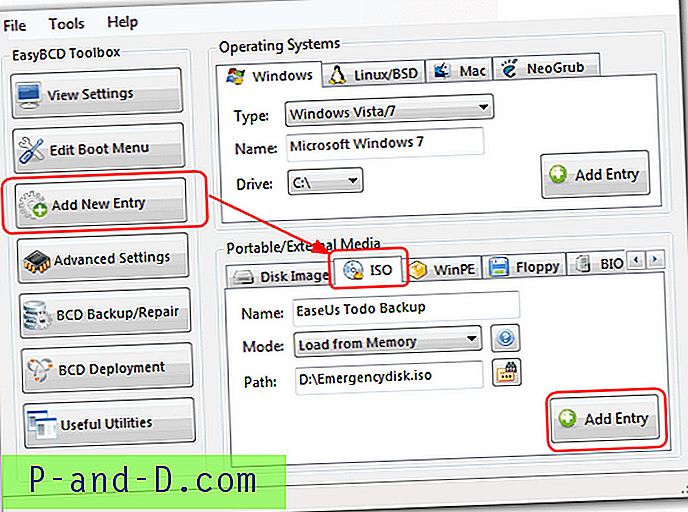
Jos palaat Näytä asetukset -ikkunaan, uusi merkintä pitäisi nyt kirjoittaa luetteloon. Osoite, johon Bootloader sijaitsee, luodaan uusi NST-kansio, älä poista sitä. Sulje EasyBCD.
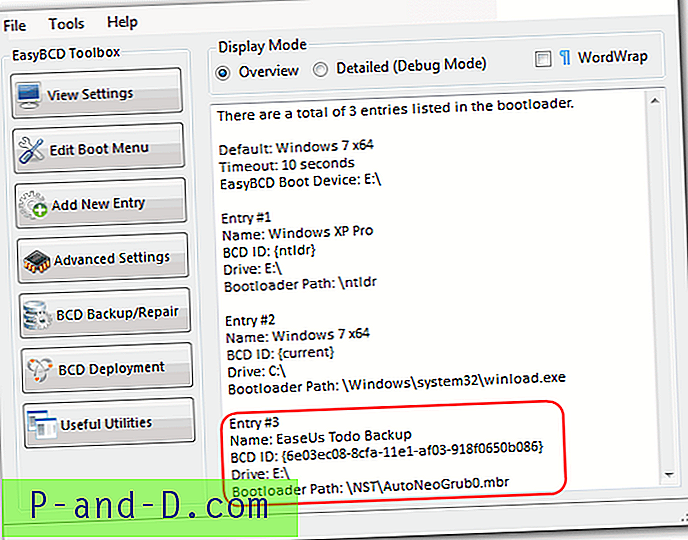
Kun käynnistät Vista- tai Win 7 -koneesi uudelleen, vaihtoehdot näkyvät Windows Boot Manager -sovelluksessa ja ovat valittavissa kuten mikä tahansa muu vaihtoehto. Saatat joutua vierittämään alas nähdäksesi kaikki merkinnät, jos olet kirjoittanut melko vähän.
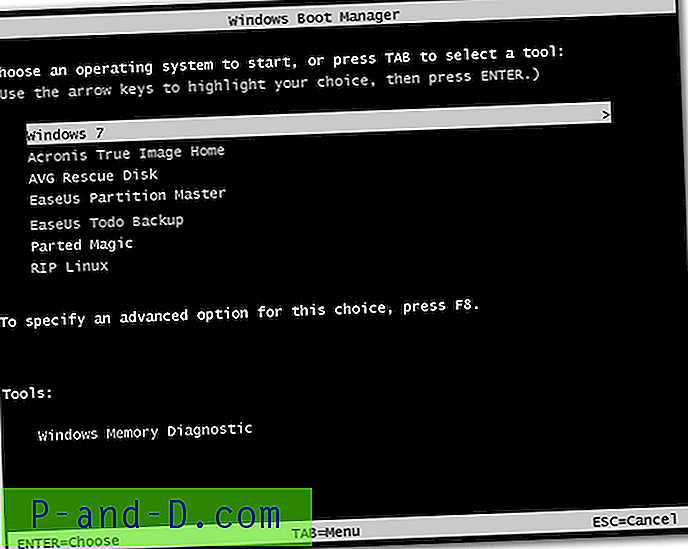
TÄRKEÄ HUOMAUTUS: Muista, että kaikki ISO: t eivät toimi tällä käynnistysmenetelmällä ja Linux-distrojen tiedetään olevan vähän hankalia. Kaikki yllä olevan kuvakaappauksen kuvat toimivat hyvin, mutta esimerkiksi Parted Magic ei toiminut Hirens Boot CD -levyltä, mutta toimii hyvin käyttämällä omaa erillistä kuvaa. Hiren MiniXP ja vanhempi Hiren-versio RIP Linuxista toimivat kuitenkin hyvin. Kaspersky Rescue Disk 10 ei toiminut. Vaikka en ole kokeillut tätä itse, olen kuullut jonkun onnistuneesti asentavan ja asentavan Windows 7: n tällä menetelmällä. On vain tapaus kokeilla ja nähdä.
Tämä menetelmä on selvästi riippuvainen mahdollisuudesta päästä Windowsin Boot Manager -sovellukseen järjestelmän kaatumisen sattuessa. On erittäin suositeltavaa EI kokeilla tätä pää / ainoalla koneellasi, jos et ole 100% varma, että tiedät mitä teet.
Lataa EasyBCD





